Jeśli chcesz wiedzieć stwórz profesjonalny fotomontaż w Photoshopie , wyjaśnimy, jak to zrobić krok po kroku. W ten sposób możesz edytować swoje zdjęcia i nadawać im wyjątkowe i specjalne akcenty, aby były piękniejsze i ciekawsze.
Bez wątpienia znając kroki, które przedstawimy w poniższym poradniku, z łatwością wykonasz profesjonalną edycję zdjęć. Jeśli jeszcze nie zainstalowałeś tego programu, możesz pobierz Photoshopa łatwo i prosto z jego oficjalnego konta.
Jakie są kroki, aby uzyskać profesjonalny montaż zdjęć w Photoshopie?
Przede wszystkim ważne jest, aby jasno powiedzieć, że fotomontaż to proces, w którym elementy zdjęcia dobry dodane do innego i połączone w jeden obraz. Dzięki temu możesz robić zdjęcia z różnymi elementami, które w innym przypadku byłyby niemożliwe do osiągnięcia.
Ta technika jest bardzo przydatna do uchwycenia surrealistycznych obrazów lub dodawania brakujących elementów podczas fotografowania.
Teraz jeśli chcesz zrób profesjonalny fotomontaż w Photoshopie , po prostu wykonaj czynności opisane poniżej:
Wybierz elementy do edycji zdjęć
Pierwszą rzeczą, którą musimy zrobić, to wybrać obrazy, które wykorzystamy do fotomontażu. Należy to wziąć pod uwagę wszystkie obrazy muszą być około ta sama rozdzielczość ten Inaczej zmień rozmiar i zmień rozmiar, aby powiększyć obraz być może tak, aby dopasować proporcje poprawnie pociąg odkształcenie Przewidywać ten
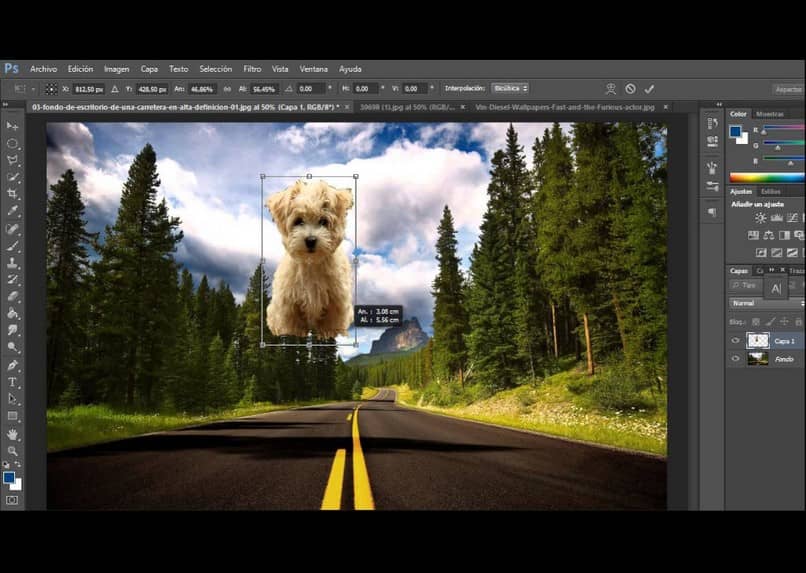
Po wybraniu obrazów otwórz je w Photoshopie. Możesz otworzyć każdy obraz osobno lub otworzyć je warstwami w obrazie, który będzie podstawą do stworzenia fotomontażu.
Przed przystąpieniem do obsługi obrazu upewnij się, że włączone są opcje „Pokaż kontrolki przekształcania” i „Automatyczny wybór”. To nam pozwoli wygodniejszy do obsługi obrazów W połączeniu.
Usuń tło elementów do dodania
Jeśli wybrałeś elementy zawierające tło, musisz je usunąć, aby je dodać. W tym celu powinieneś zapoznaj się z narzędziami selekcji ? Do wyboru między innymi prostokątne, eliptyczne. Jedna z najbardziej przydatnych i praktycznych opcji, jakie mamy szybki wybór i idealne cięcie w Photoshopie lub za pomocą magicznej różdżki.
Aby usunąć jednolite tło ze zdjęcia, wybierz poziom, na którym chcesz pracować. Następną rzeczą, którą musimy zrobić, to kliknąć w tle, aby określić, co chcemy ukryć lub wyeliminować. Zrobimy to sprawdź poziom tolerancji wyboru , czyli ilość podobnego koloru, którą będziemy brać pod uwagę, aby wybrać na obrazku.
Zamiast tylko usuwać tło, przejdziemy do opcji wyboru i po wybraniu tła klikamy „Odwróć”.
Następną rzeczą, którą musisz zrobić, to dodaj maskę do materaca , w ten sposób możemy zaznaczyć części obrazu i pokolorować je tak, aby były widoczne lub ukryte. Jeśli pomalujemy część na biało, ta część się pojawi. aby to ukryć, pomalujemy obszar na czarno.
W przypadku obrazów, które nie mają jednolitego tła, użyjemy magicznej różdżki, aby wybrać obszar, który chcemy zatrzymać. Następnie nałożymy maskę, która pokaże nam obszary, które będą ukryte. możemy tam iść? wprowadzać poprawki w celu poprawienia szczegółów ten Następnie wybierz „Ustawienia wyjściowe”, „Maska warstwy”.
Dzięki temu będziemy mogli zobaczyć efekt. Wykonaj poniższe czynności dla każdego obrazu, aby usunąć tło (pełne lub nie) zgodnie z wymaganiami.
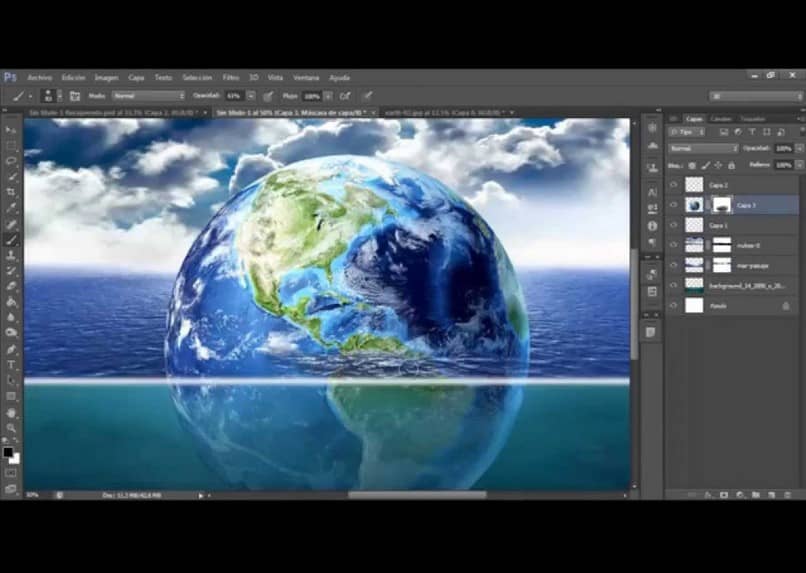
Popraw szczegóły obrazu
Jeśli chcesz usunąć niektóre elementy z obrazu tła lub obrazu podstawowego, możesz użyć narzędzia „Pędzel do korektora plam” Photoshop. To narzędzie jest bardzo przydatne, ponieważ program automatycznie zastępuje piksele tego, co chcemy wyeliminować, pikselami, które go otaczają, skutecznie usuwając niechciany element.
Aby wszystkie elementy były zrozumiałe i uzyskać bardziej naturalny wygląd, możemy dostosować m.in. jasność, ekspozycję, nasycenie. Pamiętaj, że poziomy można edytować pojedynczo lub razem.
Gdy będziesz zadowolony z efektów fotomontażu, możesz zapisz obraz z rozszerzeniem opcja taka jak .JPEG lub inne.
Jak sam zobaczysz Photoshop może być łatwy w użyciu jeśli znamy przydatność jego narzędzi. Aby ułatwić edycję zdjęć lub fotomontaży za pomocą tego programu, radzimy używać go stale w celu zapoznania się z nim i stopniowego odkrywania wszystkiego, co ma do zaoferowania.